CopyRight©2021 139GAME.COM.CN All Right Reserved
必剪怎么复制视频 必剪复制视频方法讲解
必剪怎么复制视频 必剪复制视频方法讲解,不少朋友们都还不会操作,那么不妨就跟随小编来看看吧。
第一步,打开必剪,进去创作界面,点击剪辑。

第二步,进去剪辑之后,选择视频,点击下一步。
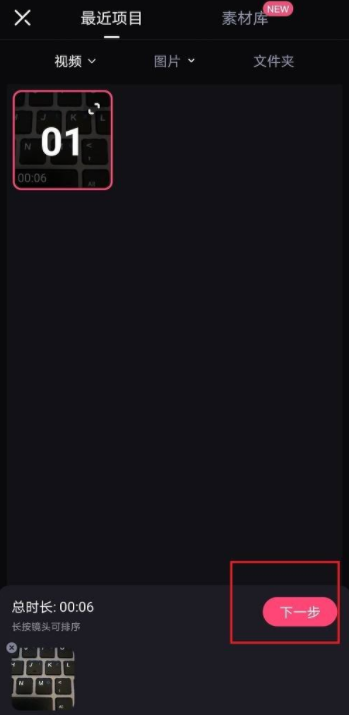
第三步,进去之后,点击剪辑。
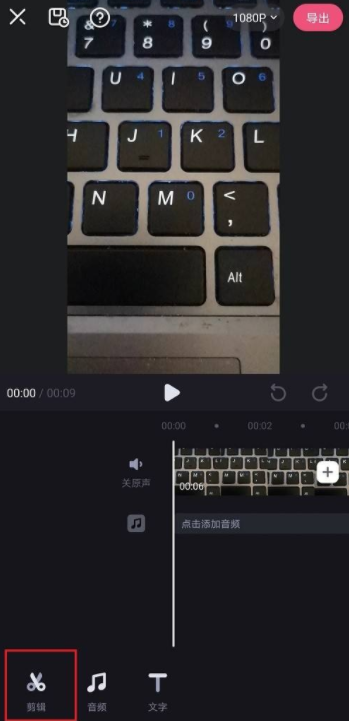
第四步,进去剪辑之后,向右滑动,点击复制。
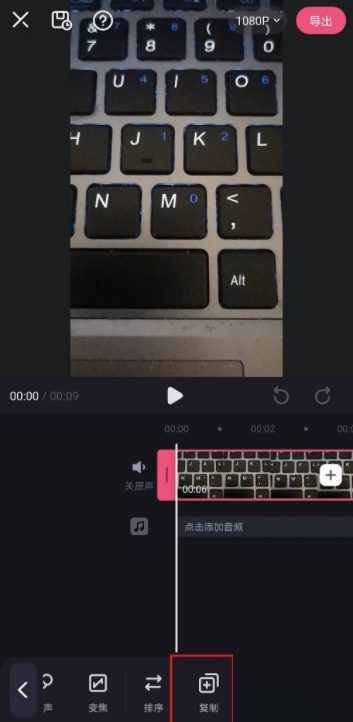
第五步,点击复制之后,可以进行复制视频,根据需要使用。
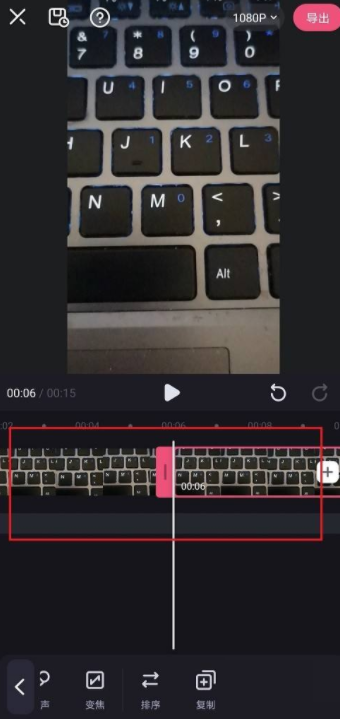
以上就是小编整理的必剪怎么复制视频 必剪复制视频方法讲解的全部内容,想要了解更多的手机游戏攻略或者软件教程,可以关注本站,每天都会实时更新一些有价值的内容,希望大家喜欢。
《必剪》开启短信通知详细操作教程
《必剪》开启短信通知详细操作教程,其中,短信通知功能可以让用户在视频发布或审核通过等重要事件发生时,及时收到短信提醒,小编整理了相关的内容可供大家参考。
必剪开启短信通知操作步骤
1、首先打开必剪APP,在我的界面点击进入设置。
2、然后在设置界面,点击进入消息设置界面。
3、最后在消息设置界面, 点击【短信设置】选项将其开启即可。

《必剪》怎么录屏
必剪是一款UP主都在用的剪辑神器,支持各种视频后期的剪辑工作,那么必剪怎么录屏呢?今天为大家带来的就是必剪录屏方法分享,不知道怎么操作的用户朋友快来看看吧。

必剪录屏方法
1、点击屏幕中央的录屏按钮

2、点击开始扫描按钮,扫描完成后选择游戏即可录屏

《必剪》电脑版聚焦于视频背景定制 迈向影像个性化的新时代
必剪电脑版作为一款优秀的视频剪辑软件,有不少小伙伴都在使用,而有些小伙伴想要用必剪制作视频的背景却不知道如何操作,那么必剪电脑版要如何设置视频背景呢?下面一起看看怎么操作吧。
必剪电脑版设置视频背景的方法
1、打开软件进入编辑面板后,点击左上角的“导入素材”将你想要的背景导入进来。
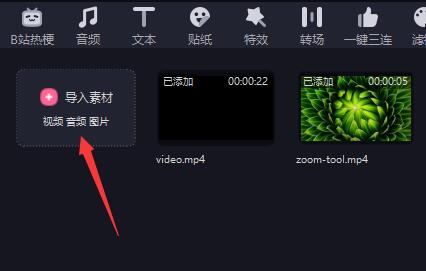
2、然后我们将导入的视频拖动到下方时间轴中,放置在最底层。
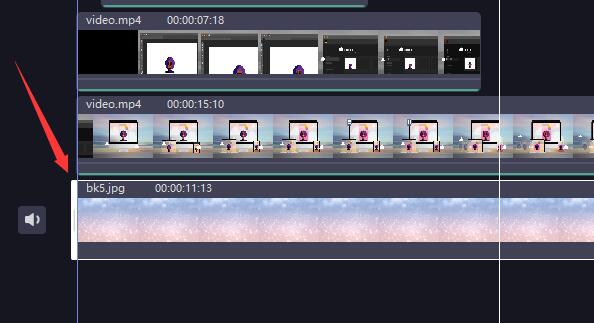
3、这样,如果我们的视频大小小于背景,就可以显示出背景了。
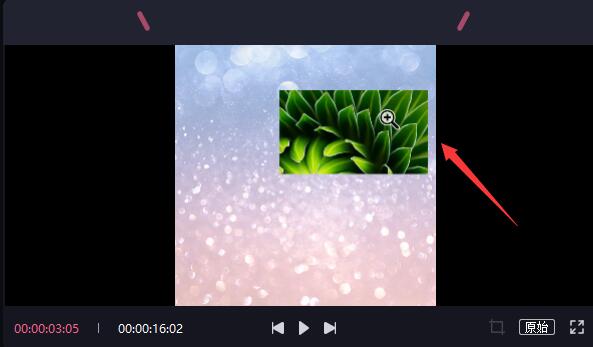
4、如果你的背景没有在整条视频中显示,可以将鼠标移动到对应的时间轴边缘,直到鼠标变成左右箭头键。
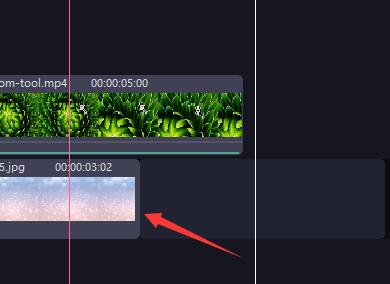
5、然后向右或向左拖动,直到覆盖整条视频就可以了。

以上就是必剪电脑版设置视频背景方法的全部内容了, 希望能够帮助到各位小伙伴。更多软件相关的内容各位小伙伴们可以关注,会一直给各位小伙伴们带来软件的教程!如果你对此文章存在争议,可在评论区留言和小伙伴们一起讨论。









